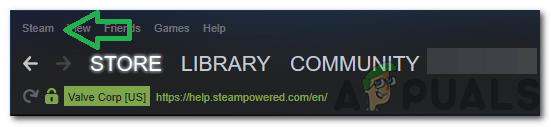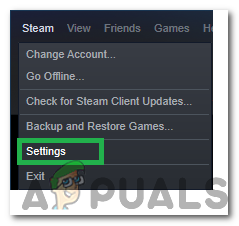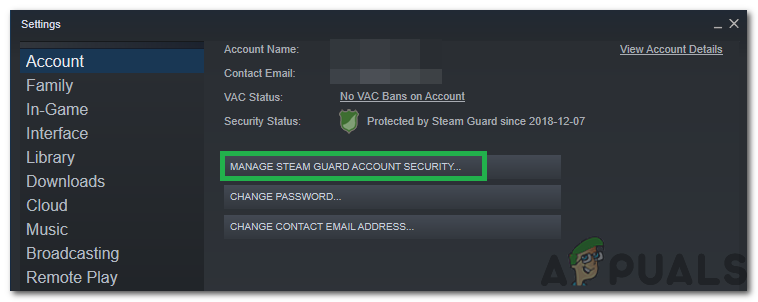Steam é uma plataforma de distribuição digital de videogames e outros aplicativos relacionados que foi lançada pela primeira vez em 2003. Mais tarde, ela se tornou uma das maiores plataformas de compra, venda e troca de jogos e itens de jogos. No entanto, recentemente, muitos relatórios têm vindo de usuários que não podem negociar itens e o “ Ocorreu um erro ao enviar sua oferta comercial. Por favor, tente novamente mais tarde. ”Erro é observado ao tentar fazê-lo.

Ocorreu um erro ao enviar sua oferta comercial. Por favor, tente novamente mais tarde.
Este erro foi observado tanto no cliente quanto no navegador, portanto, não é específico para nenhuma situação. Neste artigo, discutiremos alguns dos motivos pelos quais ele pode ser acionado e também forneceremos soluções viáveis para corrigi-los completamente. Certifique-se de seguir as etapas com cuidado e precisão para evitar o agravamento do problema.
O que causa o “ Ocorreu um erro ao enviar sua oferta comercial. Por favor, tente novamente mais tarde.' Erro?
Depois de receber vários relatórios de vários usuários, decidimos investigar o problema e criar um conjunto de soluções para corrigi-lo completamente. Além disso, examinamos os motivos pelos quais ele foi acionado e os listamos da seguinte maneira.
- Steam Guard desativado: Em alguns casos, o usuário pode ter o recurso Steam Guard desativado ou pode tê-lo ativado apenas recentemente. A negociação exige que o Steam Guard esteja ativo para um perfil de pelo menos 15 dias anteriores. Isso significa que se o protetor de vapor não estava ativo para o perfil nos últimos 15 dias, eles não poderão negociar.
- Atividades recentes: Se o usuário alterou recentemente sua senha, a negociação será desativada por pelo menos 5 dias e o usuário terá que esperar por esse período antes de a negociação ser ativada novamente. Além disso, se a conta Steam estiver inativa por 2 meses ou mais, sua conta será proibida de negociar por 30 dias.
- Novo dispositivo: Se o dispositivo no qual você está usando o Steam foi recentemente autorizado para a conta do Steam, a negociação será desativada. O dispositivo no qual a conta está sendo usada precisa estar ativo por pelo menos 15 dias antes que a negociação seja habilitada para ele.
- Novo método de pagamento: Se você adicionou recentemente um método de pagamento ou alterou o método de pagamento, a negociação será desativada por pelo menos 7 dias. Você precisa esperar 7 dias ou mais como período de espera antes de poder negociar novamente.
- Proibição de negociação: Em alguns casos, o suporte do Steam pode ter banido o usuário de negociar, este banimento pode ser temporário ou permanente. Em caso de proibição, é melhor entrar em contato com o suporte e perguntar sobre o motivo e a necessidade da proibição.
- Conta não confiável: Uma conta também deve ser confiável para negociar com outros usuários. A conta é considerada confiável se você tiver comprado há pelo menos 30 dias a um ano. Contas não confiáveis são proibidas de negociar.
- Disponibilidade do item: T O item que você está tentando negociar pode não estar mais em seu inventário. O item deve estar disponível no estoque antes que a negociação seja iniciada. Os bots podem ser incapazes de negociar se seu inventário não contiver o item a ser negociado.
Agora que você tem uma compreensão básica da natureza do problema, seguiremos em direção às soluções. Certifique-se de implementá-los na ordem específica em que são apresentados.
Solução 1: Ativando o Steam Guard
Habilitar a proteção de vapor é importante antes de tentar negociar itens. O Guard precisa estar habilitado por pelo menos 15 dias antes que o usuário possa negociar itens no mercado. Portanto, se o seu Guard foi desativado, ative-o seguindo as etapas abaixo e espere 15 dias para poder negociar.
- Lançamento Vapor e faça login em sua conta.
- Clique no ' Vapor ”No canto superior esquerdo.
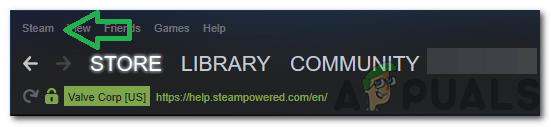
Clicando no botão “Steam”
- Clique em ' Configurações ”E selecione 'Conta' no painel esquerdo.
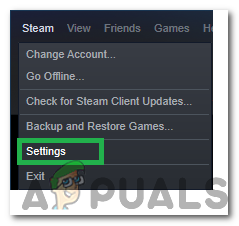
Clicar em “Configurações”
- Clique no 'Gerir Vapor Segurança da conta de proteção ” botão.
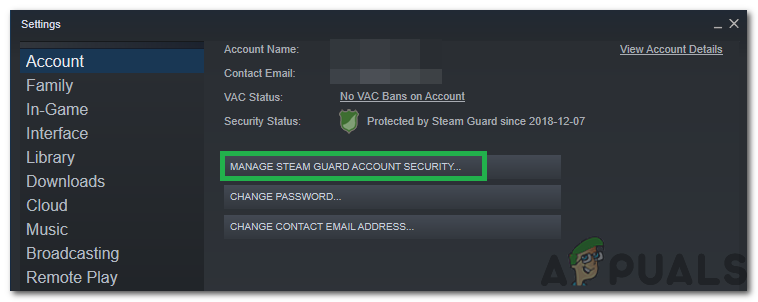
Clicar na opção “Gerenciar a segurança da conta Steam Guard”
- Certifique-se de que um dos “ Receber códigos Steam Guard ”Opção está habilitada e“ Desligue o Steam Guard ' está desabilitado.
- Esperar por quinze dias após habilitar o Steam Guard e verifique se o problema persiste.
Solução 2: entrar em contato com o suporte
Se você garantiu que o erro não está sendo acionado devido aos motivos listados acima, é melhor entrar em contato com o suporte e resolver o problema. Você pode fazer isso iniciando o Steam e clicando em “ Socorro “. Selecione 'Vapor Apoio, suporte ”E especifique o problema exato e o erro que você está enfrentando.

Clicando no botão “Suporte Steam”
2 minutos lidos